Índice
Criado inicialmente para ser utilizado durante jogatinas, o Discord é um programa que está ganhando cada vez mais popularidade também no meio corporativo. Gratuita, a ferramenta oferece chat por voz e texto, além de permitir videoconferências com até 10 participantes. Possuindo diversas funcionalidades e uma interface relativamente simples, o Discord conta com atalhos e comandos que otimizam o tempo e melhoram a usabilidade. O Showmetech preparou uma lista com atalhos e comandos no Discord e um passo a passo para você personalizá-los. Confira!
O que é Discord?
Lançado em 2015, o Discord é uma plataforma de comunicação instantânea que nasceu como um concorrente direto ao Skype. Inicialmente, o programa tinha um foco maior no público gamer e era muito utilizado durante partidas online. Atualmente, o Discord tenta se firmar como um aplicativo de mensagens para o público em geral, concorrendo com outros grandes nomes do mercado, como o Microsoft Teams, Google Meet e Slack.

No Discord, é possível criar ou entrar em servidores que reúnem pessoas com gostos ou interesses em comum, servidores estes que permitem o envio de mensagens de texto em canais públicos ou privados, conversação por voz com outros usuários e realização de videoconferências em salas com até 10 participantes. Atualmente, o Discord pode ser usado no PC ou no smartphone e é totalmente gratuito. O serviço pode ser acessado através do navegador, em apps para o Mac e Windows ou nos aparelhos móveis com Android e iOS.
Um trunfo do programa é o de poder utilizar comandos e atalhos que facilitam a navegação dentro dele. Sendo esse um dos principais motivos do aplicativos programa ser tão querido pelos gamers de plantão. É possível usar atalhos e comandos padrões ou personalizar seus próprios atalhos, através das configurações do aplicativo. Confira a seguir uma lista com comandos e atalhos úteis e saiba como criar outros atalhos através de um passo a passo detalhado.
Lista de atalhos no Discord

Atenção: os comandos abaixo listados são para computadores que rodem o sistema operacional Windows. Para dispositivos com macOS, o “Ctrl” deve ser substituído por “Cmd” e o “Alt” por “Opt”.
Servidor e canal:
| Ctrl + Alt + setas para cima/baixo | Navegar entre os servidores |
| Alt + setas para cima/baixo | Navegar entre os canais |
| Ctrl + B | Voltar ao canal anterior |
| Ctrl + Alt + A | Voltar ao canal de áudio |
Leitura de mensagens:
| Alt + Shift + setas para cima/baixo | Navegar entre canais não lidos |
| Ctrl + Shift + Alt + setas para cima/baixo | Navegar entre canais não lidos com menções |
| Esc | Marcar canais como lidos |
| Shift + Esc | Marcar servidor como lido |
| Shift + Page Up | Ir para a mensagem mais antiga não lida |
Chamadas:
| Ctrl + Enter | Atender chamadas |
| Esc | Recusar chamada recebida |
Outros:
| Ctrl + Shift + U | Carregar um arquivo |
| Ctrl + E | Alternar para selecionar emoji |
| Ctrl + Shift + N | Criar ou entrar em um servidor |
| Ctrl + Shift + T | Criar um grupo privado |
| Ctrl + U | Alternar a lista de membros do canal |
| Ctrl + K | Encontrar ou iniciar uma mensagem direta |
| Alt + tecla de seta para a esquerda | Retornar ao canal de áudio |
| Alt + tecla de seta para a direita | Retornar ao canal de texto anterior |
| Ctrl + U | Alternar a Lista de Membros do Canal |
| Ctrl + E | Alternar para selecionar emoji |
| Ctrl + Shift + H | Obter ajuda |
Comandos no Discord

| /giphy | Pesquise um GIF com Giphy |
| /tenor | Pesquise um GIF com Tenor |
| /tts | Envie a mensagem com texto para fala |
| /mim | Envie a mensagem com ênfase |
| /tableflip | Exibe arte ASCII de uma virada de mesa |
| /unflip | Exibe arte ASCII de substituir uma mesa |
| /dar de ombros | Exibe arte ASCII de um encolher de ombros |
| /Spoiler | Oculta a mensagem até que alguém clique nela |
| /usuario | Mude seu apelido no servidor |
Como criar atalhos no Discord?
Passo 1: abra o Discord no computador e clique no ícone de engrenagem para abrir as Configurações.

Passo 2: Em seguida, selecione a aba Atalhos do teclado. Em seguida, na tela de atalhos, clique em Adicionar atalho.
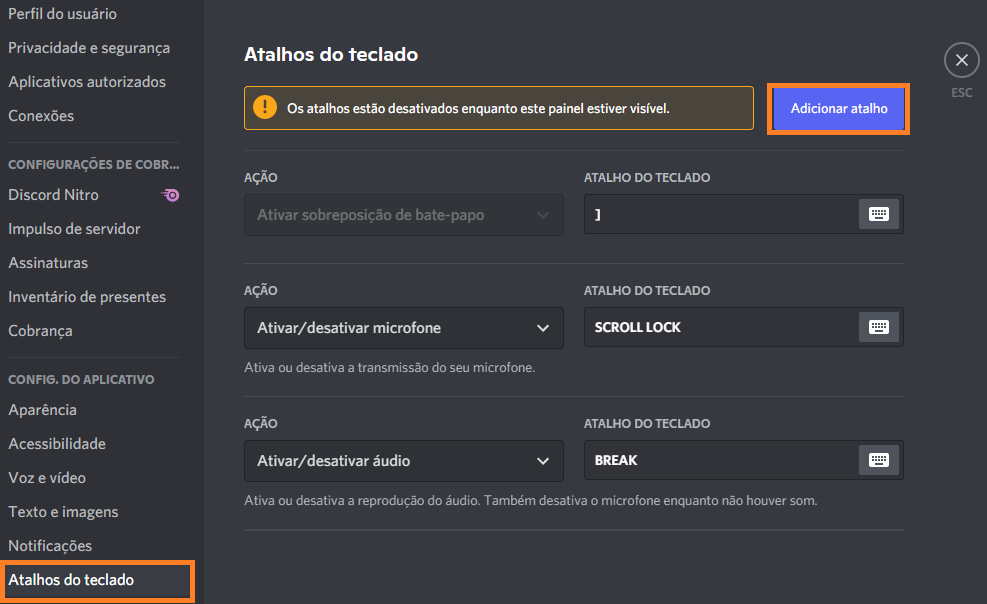
Passo 3: Primeiramente, escolha a ação que será executada pelo atalho na lista fornecida pelo Discord. Ao lado, selecione os botões ou teclas que executarão a ação. Para confirmar, clique em Gravar atalho.

Pronto! O atalho foi criado e poderá ser usado enquanto o programa estiver rodando no dispositivo.
Conhecia essas funções do Discord? Conte pra gente nos comentários!
Veja também:
O Discord e o PlayStation firmaram uma parceria para 2022, integrando o aplicativo de mensagens com a rede virtual dos consoles da Sony. Saiba mais sobre a novidade.
Descubra mais sobre Showmetech
Assine para receber nossas notícias mais recentes por e-mail.







Quero fazer uma logo com letras, no meu caso a Letra D e a letra L, qual o comando devo usar?
Uma mulher com cara de tartaruga